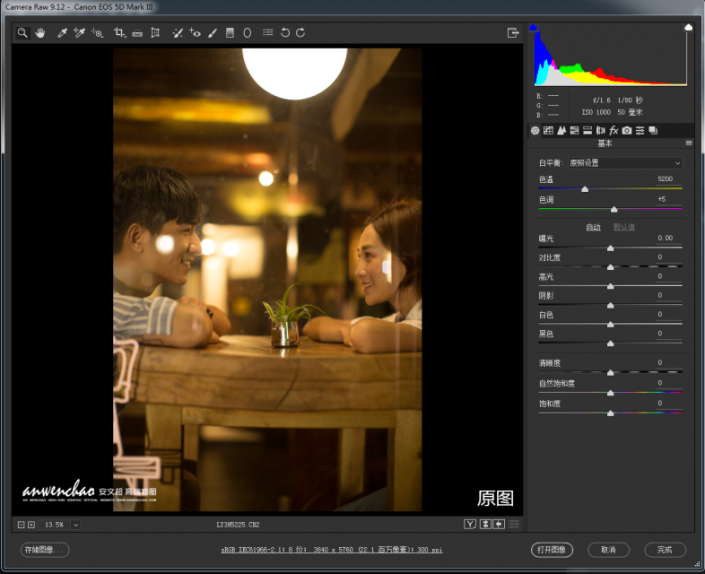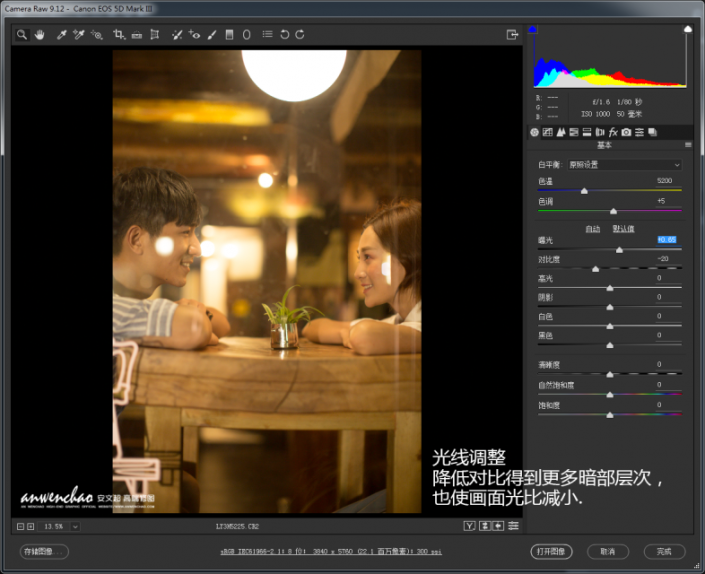电影效果,用PS调出怀旧气氛的夜景人物照片
来源:资源网
作者:安文超
学习:9860人次
后期像电影效果的照片是很多同学喜欢的,但是我们又调不出那种感觉,本篇教程我们通过PS教大家用后期调出一种电影氛围的色调人物图,感兴趣的同学们一起来动手学习下吧。
效果图:

原片:

下面是色彩参考:
颜色的参考对于一个后期来说是非常重要的.相信很多同学都有这样的感觉,
看到一张图没有想法(就是不会做 我们大多会解释说没感觉 哈哈哈哈 这样做不好会开心点 )不知道如何下手
这个问题我也无数次强调过,是积累的太少了,想法都是来自积累,没多少人天生想法就多,那都是胡思乱想,积累的想法都来自观察,
我这组夜景的想法就来自我看的这些电影的颜色参考,从中吸取我们觉得可以学习和追色的地方,加以利用组合成为我们的色彩,
你想要的颜色不一定是对的颜色,但是如果经常看好的作品,吸收好的元素在出现的想法和想要的颜色,就会变的更好,
很多人说自己调色不舒服,颜色不美,
你要学的不仅仅是如何调色,而是要知道什么颜色是美,生活中不缺少美,而是缺少发现美的眼睛!

在Camera Raw里打开原图。
光线调整。 降低对比得到更多暗部层次,也使画面光比较减小。
学习 · 提示
- 发评论 | 交作业 -
最新评论
云寄2018-11-02 10:53
赞喔
回复
玫瑰不带刺儿2017-11-14 08:00
甲乙丙三人流落荒岛,被岛上的土著抓到带入部落。土著首领问甲,要死还是要活? 甲不假思索答,当然要活着。首领说,好,拖出去,彈蛋蛋100下。 接着首领问乙,要死还是要活,乙听着甲在外面的惨叫寻思着疼也比死强啊。答到,要活。首领说,好,拉出去彈蛋蛋200下。接着问丙,要死要活? 丙听着二人在外的惨叫,寻思着到自己怎么也300下了,那不疼也疼死了,横竖是死,还不如让他给个痛快。于是丙把心一横,壮意凛然答到,与其被这样侮辱还不如一死。首领说,好满足你,拖出去,彈蛋蛋,彈到死为止。
玫瑰不带刺儿2017-11-14 08:00
甲乙丙三人流落荒岛,被岛上的土著抓到带入部落。土著首领问甲,要死还是要活? 甲不假思索答,当然要活着。首领说,好,拖出去,彈蛋蛋100下。 接着首领问乙,要死还是要活,乙听着甲在外面的惨叫寻思着疼也比死强啊。答到,要活。首领说,好,拉出去彈蛋蛋200下。接着问丙,要死要活? 丙听着二人在外的惨叫,寻思着到自己怎么也300下了,那不疼也疼死了,横竖是死,还不如让他给个痛快。于是丙把心一横,壮意凛然答到,与其被这样侮辱还不如一死。首领说,好满足你,拖出去,彈蛋蛋,彈到死为止。
相关教程
关注大神微博加入>>
网友求助,请回答!